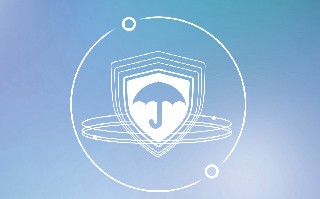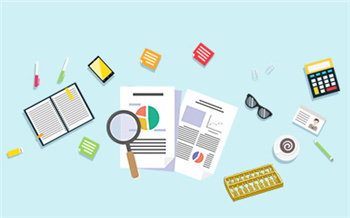如何深度清理c盘 c盘明明没东西却爆满怎么办
如何深度清理c盘

清理c盘方法一:转移虚拟内存页面文件
虚拟内存页面文件是占据c盘容量最大的祸首之一,这里我们没必要了解虚拟内存页面是什么东西,只需要照着下边的方法操作即可。
1、在桌面图标“我的电脑(计算机)”点击右键,选择【属性】--【高级系统设置】
2、在弹出的对话框中点击“高级”,然后点击性能下面的【设置】按钮。
3、再次“高级”,点击【更改】按钮。
4、在虚拟内存框中选择D盘(你的哪个分区剩余容量大就选哪个),然后点击【自定义大小】,将初始大小设置为当实际内存的1.5倍,将最大值设置为你实际内存的3倍,然后点击【设置】。(比如你的实际内存是8G,那么初始值就设置成12000,最大值设置成24000)
5、选中上图中的C盘,点击 无分页文件,点击【设置】,然后重新启动电脑,这样就把虚拟内存页面文件移动到D盘了。
清理c盘方法二:禁用休眠功能可以释放c盘空间
休眠是一个非常棒的功能,它在可以保存当前内存中的所有数据至硬盘后(hiberfil.sys文件),之后可以断电关机,下次开机时系统会恢复这些数据到内存,还原关机前的状态。
但是因为休眠关机和开机的过程比较缓慢,而且大部分人并没有这方面的需求,所以很少有人会休眠关机。
如果你也不用这个功能,那么可以关掉休眠功能,这样系统就不会产生hiberfil.sys休眠文件了,可以节省几个GB到几十GB不等。
关闭休眠的步骤如下:1. 按键盘上的 Windows 按钮以打开“开始”菜单或“开始”屏幕。2. 输入cmd。 在搜索结果列表中,右键单击命令提示符,然后单击以管理员身份运行。
3. 输入 powercfg.exe /hibernate off,然后按 Enter。
补充知识:休眠和睡眠不同,休眠是将数据保存到硬盘中,速度慢,可断电,睡眠时将数据保存在内存,速度快,但不可断电,并非真正意义上的关机。
清理c盘方法三:使用系统自带的磁盘管理器来清理c盘(适用于win7系统)
Windows 系统内置的清理工具,可以快速删除临时文件和缓存数据。
直接右键要清理的分区,属性,磁盘清理,选择你要删除的文件。(删除这些文件全都不会影响系统运行)
另外你还可以清理系统文件,会自动删除一些不必要的系统文件,一般不会占用太多空间。
清理c盘方法四:win10系统自带的磁盘清理工具
右键开始菜单-设置-系统-存储
一般看临时文件,除了会磁盘清理器中的项目外增加了很多内容,比如更新系统产生的还原文件,错误诊断等。
c盘明明没东西却爆满怎么办
1、首先可以使用系统自带的磁盘清理对c盘进行清理。打开“此电脑”,鼠标右键单击c盘,选择“属性”;
2、接着点击页面中的“磁盘清理”;
3、然后会出现“磁盘清理”页面,我们勾选要删除的文件,然后点击确定即可。
关键词: 深度清理c盘 c盘红色满了怎么办 c盘明明没东西却爆满 清理c盘方法
推荐
直播更多》
-

广泛交流有益经验 第3届陆军军事教育国际论坛在南京举行
广泛交流有益经验、探讨人才培养重大问...
-
广泛交流有益经验 第3届陆军军事教育国际论坛在南京举行
广泛交流有益经验、探讨人才培养重大问...
-
中国科学技术大学利用半合成生物传感器 揭示辅酶A代谢平衡
从中国科学技术大学获悉,该校生命科学...
-
最新研究结果表明 热带刚果盆地泥炭正接近从碳汇到碳源临界点
近日,一个德法共同资助的联合科研团队...
-
打击治理“黑广播”“伪基站” 无线电管理机构在行动
2022年9月,各级无线电管理机构进一步深...
-
重庆医科大学附属第一医院科研人员 发现真菌性脓毒症潜在治疗靶点
从重庆医科大学附属第一医院获悉,该院...